Jedwali la yaliyomo
Mafunzo yanaonyesha jinsi ya kukagua tahajia katika Excel wewe mwenyewe, ukitumia msimbo wa VBA na kwa kutumia zana maalum. Utajifunza jinsi ya kuangalia tahajia katika visanduku na visanduku vya mtu binafsi, lahakazi inayotumika na kitabu kizima cha kazi.
Ingawa Microsoft Excel si programu ya kuchakata maneno, ina vipengele vichache vya kufanya kazi na maandishi. ikiwa ni pamoja na kituo cha kukagua tahajia. Walakini, ukaguzi wa tahajia katika Excel sio sawa kabisa na katika Neno. Haitoi uwezo wa hali ya juu kama kukagua sarufi, wala haipigii mstari chini ya maneno yaliyoandikwa vibaya unapoandika. Lakini bado Excel hutoa utendakazi msingi wa kukagua tahajia na mafunzo haya yatakufundisha jinsi ya kupata sehemu kubwa zaidi.
Jinsi ya kuangalia tahajia katika Excel
Haijalishi ni ipi. toleo unalotumia, Excel 2016, Excel 2013, Excel 2010 au matoleo ya awali, kuna njia 2 za kuangalia tahajia katika Excel: kitufe cha utepe na njia ya mkato ya kibodi.
Kwa urahisi, chagua kisanduku cha kwanza au kisanduku kutoka ambayo ungependa kuanza kuiangalia, na ufanye mojawapo ya yafuatayo:
- Bonyeza kitufe cha F7 kwenye kibodi yako.
- Bofya kitufe cha Spelling kichupo cha Kagua , katika kikundi cha Kuthibitisha .
Hii itafanya ukaguzi wa tahajia kwenye lahakazi inayotumika :
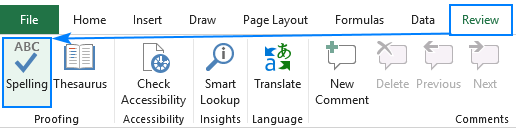
Kosa linapopatikana, dirisha la Tahajia litaonekana:
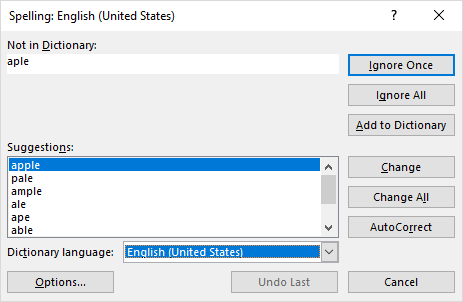
Kwa rekebisha kosa , chagua chaguo linalofaa chini ya Mapendekezo , na ubofye kitufe cha Badilisha . Neno lililoandikwa vibaya litabadilishwa na lililochaguliwa na kosa linalofuata litaletwa kwako.
Ikiwa "kosa" si kosa, chagua mojawapo ya chaguo zifuatazo:
- Ili kupuuza kosa la sasa , bofya Puuza Mara Moja .
- Ili kupuuza makosa yote sawa na ya sasa, bofya Puuza Zote .
- Ili kuongeza neno la sasa kwenye kamusi , bofya Ongeza kwenye Kamusi . Hii itahakikisha kuwa neno lile lile halitachukuliwa kuwa kosa utakapokagua tahajia wakati ujao.
- Ili kubadilisha makosa yote sawa na lililopo kwa pendekezo lililochaguliwa. , bofya Badilisha Yote .
- Ili kuruhusu Excel kusahihisha kosa inavyoona inafaa, bofya Rekebisha Kiotomatiki .
- Ili weka lugha nyingine ya kuthibitisha , iteue kutoka kwa kisanduku cha Lugha ya Kamusi .
- Ili kuona au kubadilisha mipangilio ya ukaguzi wa tahajia , bofya 1>Chaguo… kitufe.
- Ili kusimamisha mchakato wa kusahihisha na kufunga mazungumzo, bofya kitufe cha Ghairi .
Ukagua tahajia utakapokamilika, Excel itakuonyesha ujumbe unaolingana:
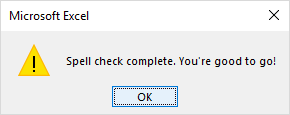
Tahajia angalia visanduku na safu mahususi
Kulingana na chaguo lako, Tahajia ya Excel angalia michakato ya maeneo tofauti ya laha ya kazi:
Kwa kuchagua seli moja , unaiambia Excel ifanyeangalia tahajia kwenye laha inayotumika , ikijumuisha maandishi katika kijajuu cha ukurasa, kijachini, maoni na michoro. Seli iliyochaguliwa ndiyo mahali pa kuanzia:
- Ukichagua kisanduku cha kwanza (A1), laha nzima imechaguliwa.
- Ukichagua kisanduku kingine, Excel itaanza tahajia. kuangalia kutoka kisanduku hicho na kuendelea hadi mwisho wa lahakazi. Wakati kisanduku cha mwisho kikikaguliwa, utaulizwa kuendelea kuangalia mwanzoni mwa laha.
Ili tahajia angalia kisanduku kimoja , bofya mara mbili kisanduku hicho ili kuingia. hali ya kuhariri, na kisha uanzishe ukaguzi wa tahajia.
Ili kuangalia tahajia katika fungu la visanduku , chagua masafa hayo kisha endesha kikagua tahajia.
Ili kuangalia. tu sehemu ya maudhui ya seli , bofya kisanduku na uchague maandishi ili kuangalia kwenye upau wa fomula, au ubofye kisanduku mara mbili na uchague maandishi kwenye kisanduku.
Jinsi ya kuangalia tahajia. katika laha nyingi
Ili kuangalia laha za kazi kadhaa kwa makosa ya tahajia kwa wakati mmoja, fanya yafuatayo:
- Chagua tabo za laha unazotaka kuangalia. Ili kufanya hivyo, bonyeza na ushikilie kitufe cha Ctrl unapobofya vichupo.
- Bonyeza njia ya mkato ya kukagua tahajia ( F7 ) au ubofye kitufe cha Tahajia kwenye kichupo cha Kagua .
Excel itaangalia makosa ya tahajia katika laha kazi zote zilizochaguliwa:
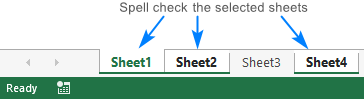
Ukagua tahajia utakapokamilika, bofya kulia vichupo vilivyochaguliwa na ubofye Tenganisha laha .
Jinsi yatahajia angalia kitabu chote cha kazi
Ili kuangalia tahajia katika laha zote za kitabu cha kazi cha sasa, bofya kulia kwenye kichupo chochote cha laha na uchague Chagua Laha zote kutoka kwa menyu ya muktadha. Kwa laha zote zilizochaguliwa, bonyeza F7 au ubofye kitufe cha Tahajia kwenye utepe. Ndiyo, ni rahisi hivyo!
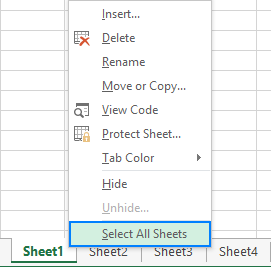
Jinsi ya kutamka maandishi ya tiki katika fomula
Kwa kawaida, Excel haiangalii maandishi yanayoendeshwa na fomula kwa sababu kisanduku kina fomula, si thamani ya maandishi:

Hata hivyo, ukiingia katika hali ya kuhariri kisha ufanye ukaguzi wa tahajia, itafanya kazi:
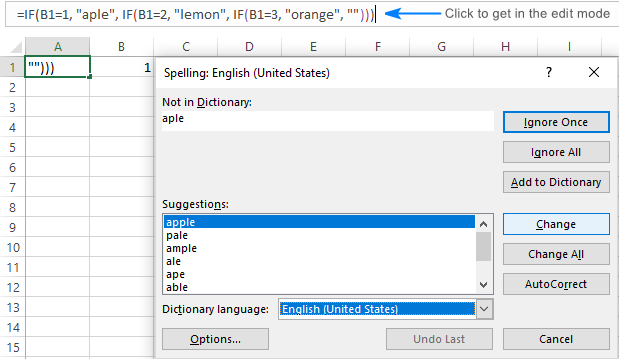
Bila shaka, utahitaji kuangalia kila seli kivyake, jambo ambalo si nzuri sana, lakini bado mbinu hii inaweza kukusaidia kuondoa makosa ya tahajia katika fomula kubwa, kwa mfano, katika taarifa za IF zilizo na viwango vingi.
Angalia tahajia katika Excel kwa kutumia makro
Iwapo unapenda kufanya vitu kiotomatiki, unaweza kuhariri mchakato kiotomatiki wa kutafuta maneno yaliyoandikwa vibaya katika laha zako za kazi.
Macro ya kukagua tahajia. katika laha inayotumika
Ni nini kinachoweza kuwa rahisi kuliko kubofya kitufe? Labda, mstari huu wa msimbo :)
Sub SpellCheckActiveSheet() ActiveSheet.CheckSpelling End SubMacro tahajia angalia laha zote za kitabu cha kazi kinachotumika
Tayari unajua kwamba kutafuta makosa ya tahajia katika nyingi. karatasi, unachagua tabo za karatasi zinazolingana. Lakini unawezaje kuangalia laha zilizofichwa?
Kulingana na lengo lako, tumia mojawapo yazifuatazo makro.
Ili kuangalia laha zote zinazoonekana:
Sub SpellCheckAllVisibleSheets() Kwa Kila wiki Katika ActiveWorkbook.Laha za Kazi Ikiwa wks.Visible = Kweli Kisha wks.Amilisha wks.Angalia Tahajia Mwisho Ikiwa Wiki zinazofuata Maliza NdogoIli kuangalia laha zote katika kitabu cha kazi kinachotumika, inayoonekana na iliyofichwa :
Sub SpellCheckAllSheets() Kwa Kila wiki Katika ActiveWorkbook.Laha za kazi wks.AngaliaTahajia Inayofuata wiki Mwisho NdogoAngazia maneno yaliyoandikwa vibaya katika Excel
Makro haya hukuruhusu kupata maneno yaliyoandikwa vibaya kwa kutazama laha. Huangazia visanduku vilivyo na kosa moja au zaidi za tahajia katika rangi nyekundu. Ili kutumia rangi nyingine ya mandharinyuma, badilisha msimbo wa RGB katika mstari huu: cell.Interior.Color = RGB(255, 0, 0).
Sublight HighlightMispelledCells() Dim count As Integer count = 0 Kwa Kila seli Katika ActiveSheet.UsedRange Ikiwa Siyo Maombi.Angalia Tahajia(Neno:=seli.Nakala) Kisha seli.Interior.Rangi = RGB(255, 0, 0) hesabu = hesabu + 1 Maliza Ikiwa Seli Inayofuata Ikihesabiwa > 0 Kisha MsgBox hesabu & amp; " seli zilizo na maneno yaliyoandikwa vibaya zimepatikana na kuangaziwa." Else MsgBox "Hakuna maneno yaliyoandikwa vibaya yamepatikana." Maliza Kama Komesha NdogoJinsi ya kutumia macros ya kukagua tahajia
Pakua sampuli ya kitabu chetu cha kazi kwa kutumia makro ya Kukagua Tahajia, na utekeleze hatua hizi:
- Fungua kitabu cha kazi kilichopakuliwa na uwashe makros. ukiombwa.
- Fungua kitabu chako cha kazi na ubadilishe hadi laha ya kazi unayotaka kuangalia.
- Bonyeza Alt + F8., chagua jumla, na ubofye Run .
Sampuli ya kitabu cha kazi kina makro zifuatazo:
- SpellCheckActiveSheet - hufanya ukaguzi wa tahajia katika lahakazi inayotumika.
- SpellCheckAllVisibleSheets - hukagua laha zote zinazoonekana katika kitabu cha kazi kinachotumika.
- SpellCheckAllSheets - hukagua laha zinazoonekana na zisizoonekana. katika kitabu cha kazi kinachotumika.
- ViiniVilivyoandikwaMaangazio - hubadilisha rangi ya usuli ya visanduku vilivyo na maneno yaliyoandikwa vibaya.
Unaweza pia kuongeza makro kwenye laha yako mwenyewe. kwa kufuata maagizo haya: Jinsi ya kuingiza na kuendesha msimbo wa VBA katika Excel.
Kwa mfano, ili kuangazia visanduku vyote vilivyo na hitilafu za tahajia katika lahajedwali la sasa, endesha jumla hii:
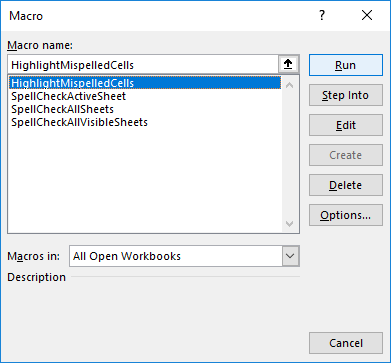
Na upate matokeo yafuatayo:
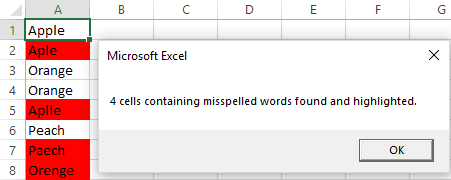
Badilisha mipangilio ya kukagua tahajia ya Excel
Ikiwa ungependa kurekebisha tabia ya tahajia angalia Excel, bofya Faili > Chaguo > Uthibitishaji , kisha uangalie au ubatilishe uteuzi kwa chaguo zifuatazo:
- Puuza re maneno kwa herufi kubwa
- Puuza maneno ambayo yana nambari
- Puuza faili na anwani za mtandao
- Weka alama kwa maneno yanayorudiwa
Chaguo zote ni binafsi- maelezo, labda isipokuwa lugha mahususi (naweza kueleza kuhusu kutekeleza ё kali katika lugha ya Kirusi ikiwa mtu anajali :)
Picha ya skrini iliyo hapa chini inaonyesha mipangilio chaguo-msingi:
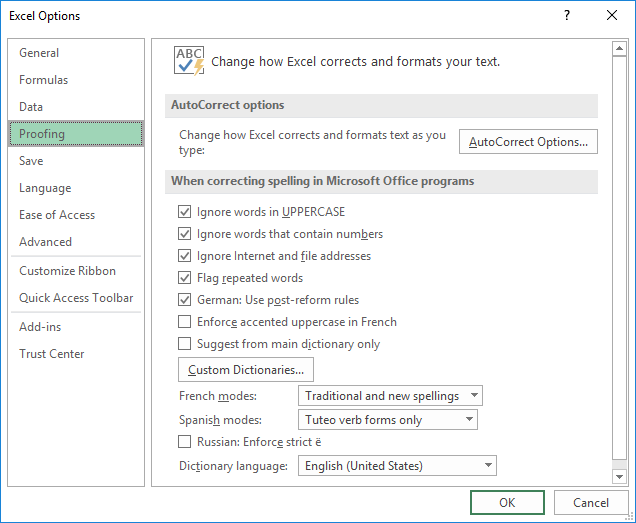
Usiangalie tahajia za Excelinafanya kazi
Ikiwa ukaguzi wa tahajia haufanyi kazi ipasavyo katika laha yako ya kazi, jaribu vidokezo hivi rahisi vya utatuzi:
Kitufe cha tahajia kimetiwa mvi
Uwezekano mkubwa laha yako ya kazi imelindwa. Ukaguzi wa tahajia wa Excel haufanyi kazi katika laha zinazolindwa, kwa hivyo utakubidi usilinde laha yako ya kazi kwanza.
Uko katika hali ya kuhariri
Ukiwa katika hali ya kuhariri, ni kisanduku pekee ambacho unahariri kwa sasa ndicho. imeangaliwa kwa makosa ya tahajia. Ili kuangalia laha ya kazi yote, ondoka kwenye modi ya kuhariri, kisha endesha ukaguzi wa tahajia.
Maandishi katika fomula hayajateuliwa
Visanduku vilivyo na fomula hazijateuliwa. Ili tahajia angalia maandishi katika fomula, ingia katika hali ya kuhariri.
Tafuta chapa na makosa kwa kutumia Kitafutaji Nakala cha Fuzzy
Mbali na utendakazi wa ukaguzi wa tahajia uliojengewa ndani wa Excel, watumiaji wa Ultimate Suite inaweza kupata na kurekebisha makosa ya uchapaji kwa haraka kwa kutumia zana maalum inayokaa kwenye kichupo cha Ablebits Zana chini ya Tafuta na Ubadilishe :
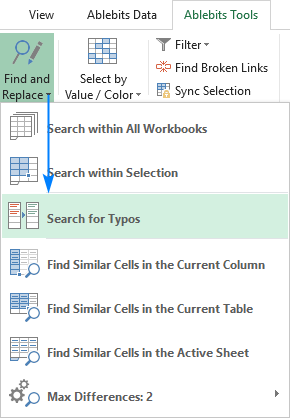
Kubofya kitufe cha Tafuta Chapa hufungua kidirisha cha Fuzzy Duplicate Finder kwenye upande wa kushoto wa dirisha lako la Excel. Unapaswa kuchagua masafa ili kuangalia makosa ya kuandika na kusanidi mipangilio ya utafutaji wako:
- Idadi ya juu ya herufi tofauti - punguza idadi ya tofauti za kutafuta.
- Nambari ndogo ya vibambo katika neno/kisanduku - ondoa thamani fupi sana kutoka kwa utafutaji.
- Viini vina maneno tofautiimetenganishwa na - chagua kisanduku hiki ikiwa visanduku vyako vinaweza kuwa na zaidi ya neno moja.
Mipangilio ikiwa imesanidiwa ipasavyo, bofya kitufe cha Tafuta cha kuchapisha .
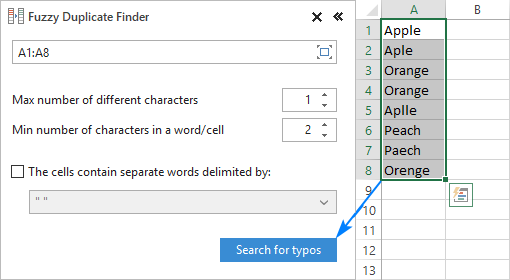
Programu jalizi huanza kutafuta thamani zinazotofautiana katika herufi 1 au zaidi, kama ulivyobainisha. Mara baada ya utafutaji kukamilika, utawasilishwa na orodha ya mechi zisizoeleweka zilizopatikana zikiwa zimepangwa katika nodi kama inavyoonyeshwa kwenye picha ya skrini iliyo hapa chini.
Sasa, unatakiwa kuweka thamani sahihi kwa kila nodi. Kwa hili, panua kikundi, na ubofye alama ya tiki katika safuwima ya Kitendo karibu na thamani inayofaa:
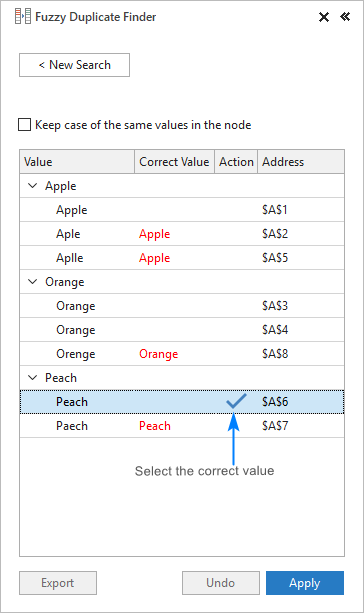
Ikiwa nodi haina neno linalofaa, bofya katika kisanduku cha Thamani Sahihi karibu na kipengee cha mzizi, charaza neno, na ubonyeze Enter .
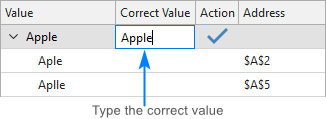
Baada ya kukabidhi thamani sahihi. kwa nodi zote, bofya kitufe cha Tekeleza , na machapisho yote katika lahakazi yako yatarekebishwa mara moja:
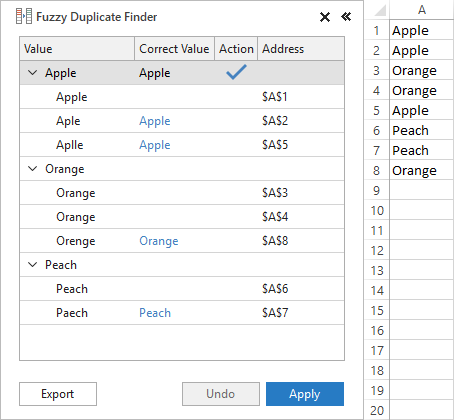
Hivyo ndivyo unavyofanya tahajia. angalia Excel ukitumia Fuzzy Duplicate Finder. Ikiwa una hamu ya kujaribu hii na zana 70+ za kitaalamu zaidi za Excel, unakaribishwa kupakua toleo la majaribio la Ultimate Suite yetu.

